Mira vídeos de tus redes sociales y páginas web favoritas en tu TV Sony Bravia.
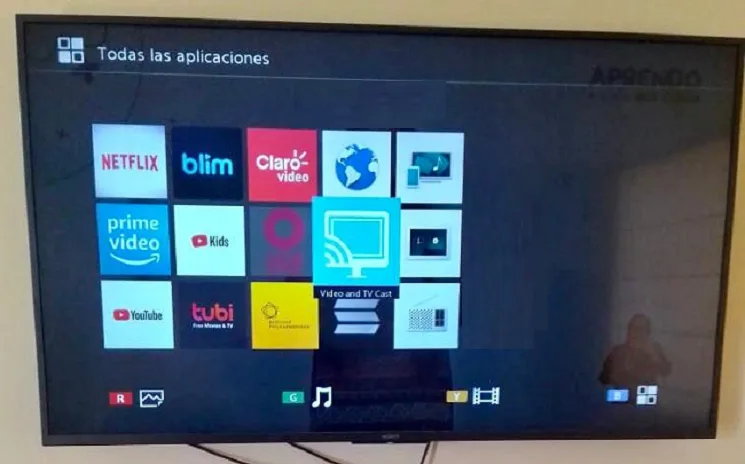
El fin de Opera TV Store
Tras verse afectados con el fin del servicio de la tienda Opera TV Store, muchos usuarios de los modelos de televisores inteligentes Sony Bravia que dependían de esta plataforma para descargar aplicaciones, tuvieron que verse obligados a adquirir dispositivos externos como Chromecast o cajas Android para suplir los contenidos que dejaron de recibir repentinamente.
De otra forma habrían tenido que limitarse a usar el navegador de Internet incorporado o contentarse con los servicios de entretenimiento que traían de fábrica (YouTube y Netflix). Sin embargo, en muchos modelos de televisores Sony Bravia Linux actualmente puede comprobarse la disponibilidad de la aplicación Video & TV Cast.
¿Para qué sirve Video & TV Cast?
Video & TV Cast es una app que tiene la función de reproducir en la pantalla grande los vídeos enviados desde un terminal móvil. Esta aplicación puede mostrar en el televisor los vídeos de la galería y vídeos gratuitos de Internet como los que se comparten en redes sociales.
El procedimiento es muy sencillo, pero lo es aún mucho más cuando se conoce la dirección web del vídeo que se quiere transmitir, cosa que sucede con los vídeos compartidos públicamente. En este breve tutorial te mostramos cómo ver vídeos en un televisor Sony Bravia que no tenga la tienda Opera TV.
Cómo ver vídeos de Facebook y TikTok en una TV Sony Bravia sin Opera TV
En primer lugar, descarga a tu smartphone la aplicación complementaria Video & TV Cast para Sony, desde Google Play Store o App Store.
Abre Video & TV Cast en tu televisor Sony Bravia compatible.
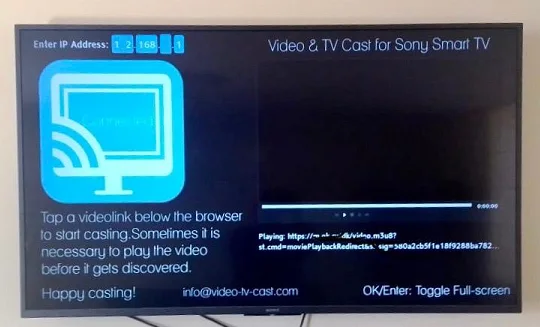
Conecta ambos dispositivos a la misma red wifi. Toca en tu móvil el icono Transmitir para que aparezca la dirección IP (del móvil).
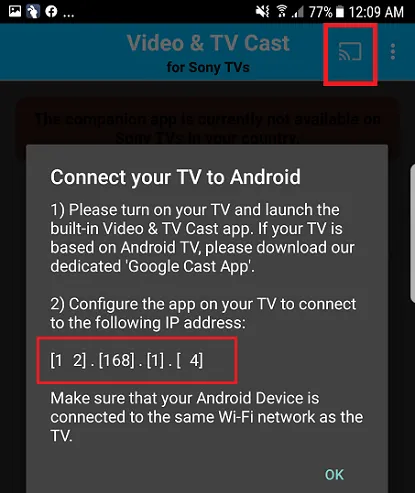
En el televisor, configura con el mando a distancia la dirección IP mencionada en el párrafo anterior. Una vez que se establezca la conexión, abre el navegador web de la aplicación móvil e ingresa en la casilla de direcciones la dirección web del vídeo que quieras transmitir a la pantalla grande.
Una vez abierto el vídeo, toca la barra que aparece en la parte inferior de la pantalla.